Uso de GraphEdit
[La característica asociada a esta página, DirectShow, es una característica heredada. Se ha reemplazado por MediaPlayer, IMFMediaEngine y Captura de audio/vídeo en Media Foundation. Esas características se han optimizado para Windows 10 y Windows 11. Microsoft recomienda encarecidamente que el nuevo código use MediaPlayer, IMFMediaEngine y Audio/Video Capture en Media Foundation en lugar de DirectShow, siempre que sea posible. Microsoft sugiere que el código existente que usa las API heredadas se reescriba para usar las nuevas API si es posible.
GraphEdit está disponible en el Kit de desarrollo de software (SDK) de Microsoft Windows (https://go.microsoft.com/fwlink/p/?linkid=62332).
El nombre de la aplicación GraphEdit es "graphedt.exe". Después de instalar el SDK, "graphedt.exe" se encuentra en el directorio siguiente: \Archivos de programa (x86)\Windows Kits\10\bin\<sdk version>\x64\.
Antes de ejecutar GraphEdit, use la utilidad regsvr32 para registrar los siguientes archivos DLL, que se encuentran en el mismo directorio:
- proppage.dll
- evrprop.dll
Estos archivos DLL permiten a GraphEdit mostrar páginas de propiedades para algunos de los filtros directShow integrados.
Crear un grafo de reproducción de archivos
GraphEdit puede crear un grafo de filtro para la reproducción de archivos. Esta característica equivale a llamar al método IGraphBuilder::RenderFile en una aplicación. En el menú Archivo , haga clic en Representar archivo multimedia. GraphEdit muestra un cuadro de diálogo Abrir archivo . Seleccione un archivo multimedia y haga clic en Abrir. GraphEdit compila un grafo de filtro para reproducir el archivo que ha seleccionado.
También puede representar un archivo multimedia ubicado en una dirección URL. En el menú Archivo , haga clic en Dirección URL de representación. GraphEdit muestra un cuadro de diálogo en el que escribir la dirección URL.
Crear un grafo de filtro
GraphEdit puede crear un grafo de filtro personalizado mediante cualquiera de los filtros registrados en el sistema. En el menú Gráfico , haga clic en Insertar filtros. Aparece un cuadro de diálogo con una lista de los filtros del sistema, organizados por categoría de filtro. GraphEdit compila esta lista a partir de la información del Registro. En la ilustración siguiente se muestra el cuadro de diálogo.
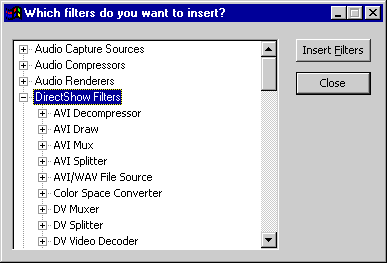
Para agregar un filtro al gráfico, seleccione el nombre del filtro y haga clic en el botón Insertar filtros o haga doble clic en el nombre del filtro. Después de agregar los filtros, puede conectar dos filtros arrastrando el mouse desde el pin de salida de un filtro hasta el pin de entrada de otro filtro. Si los patillas aceptan la conexión, GraphEdit dibuja una flecha que los conecta.
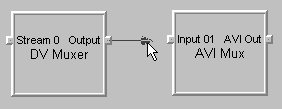
Ejecución del grafo
Una vez que haya creado un grafo de filtro en Edición de grafos, puede ejecutar el gráfico para ver si funciona según lo previsto. El menú Gráfico contiene los comandos de menú Reproducir, Pausar y Detener. Estos comandos invocan a los métodos IMediaControlRun, Pause y Stop, respectivamente. La barra de herramientas GraphEdit tiene botones para estos comandos, así como:

Nota:
El comando GraphEdit Stop pausa primero el gráfico y busca el tiempo cero (suponiendo que el grafo se puede buscar). Para la reproducción de archivos, esta acción restablece la ventana de vídeo al primer fotograma. A continuación, GraphEdit llama a IMediaControl::Stop.
Si el gráfico es buscable, puede buscarlo arrastrando la barra deslizante que aparece debajo de la barra de herramientas. Al arrastrar la barra deslizante, se invoca el método IMediaSeeking::SetPositions .
Ver páginas de propiedades
Algunos filtros admiten páginas de propiedades personalizadas, que proporcionan una interfaz de usuario para establecer propiedades en el filtro. Para ver la página de propiedades de un filtro en GraphEdit, haga clic con el botón derecho en el filtro y seleccione Propiedades en la ventana emergente. GraphEdit muestra una página de propiedades que contiene las hojas de propiedades definidas por el filtro (si existe). Además, GraphEdit incluye una hoja de propiedades para cada pin del filtro. GraphEdit define las hojas de propiedades pin, no por el filtro. Si el pin está conectado, la hoja de propiedades del pin muestra el tipo de medio para la conexión. De lo contrario, enumera los tipos de medios preferidos del pin.
Nota:
Para usar las páginas de propiedades integradas de GraphEdit, debe registrar proppage.dll. Este archivo DLL está disponible en Windows SDK. El archivo DLL también contiene páginas de propiedades adicionales para algunos filtros directShow. Estas páginas de propiedades solo se proporcionan con fines de depuración.
Temas relacionados